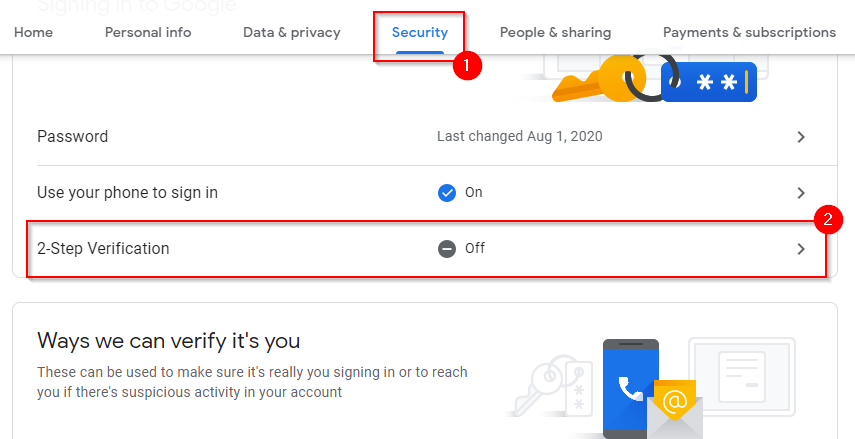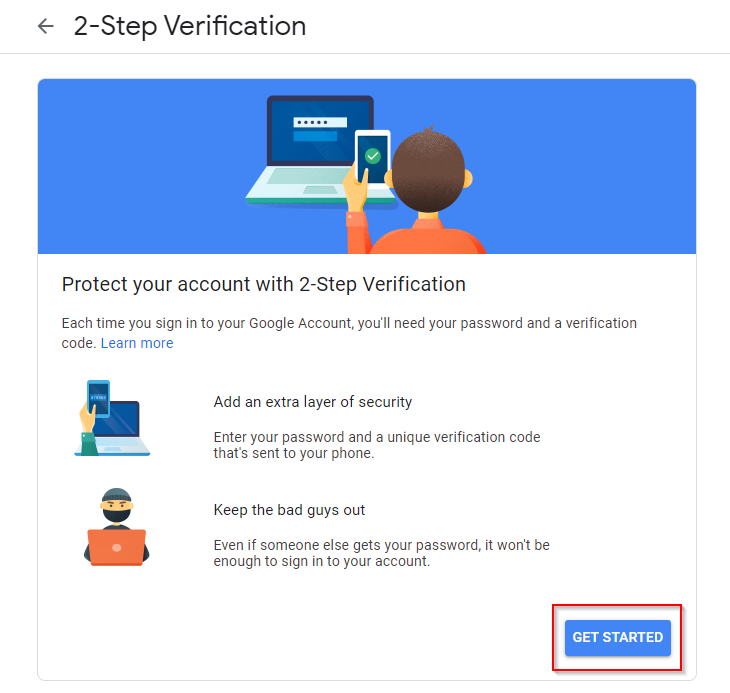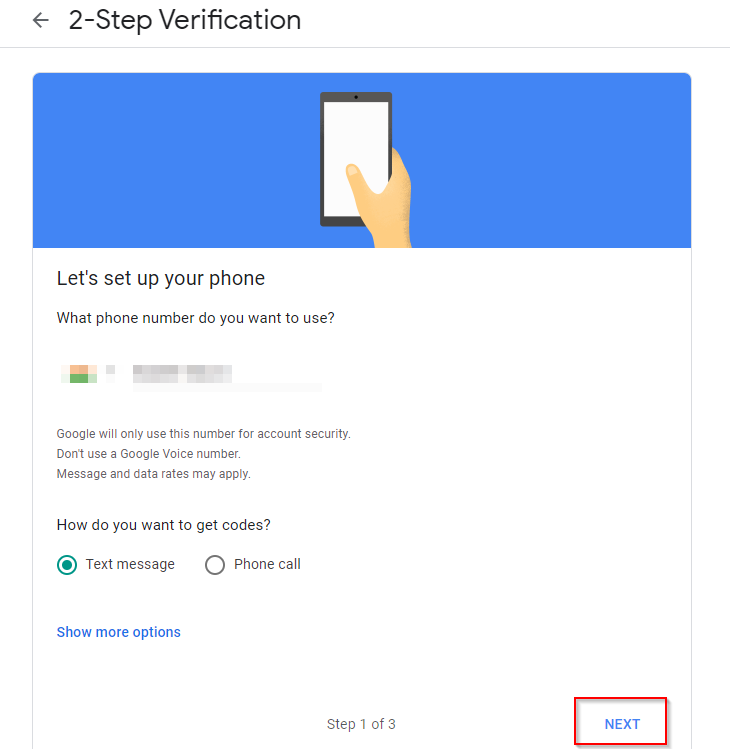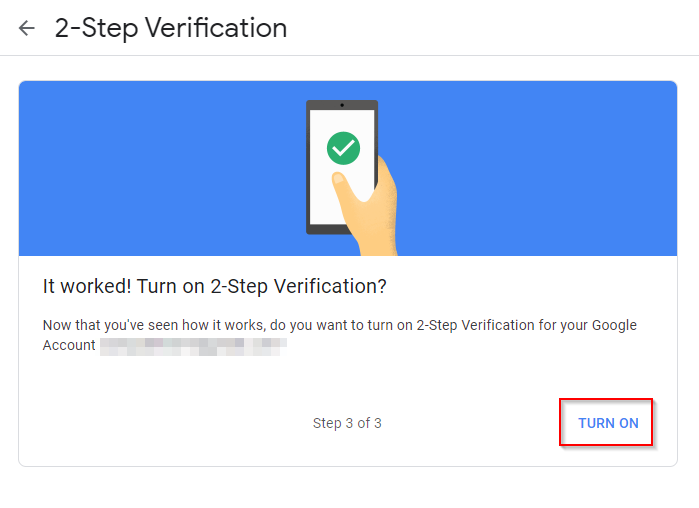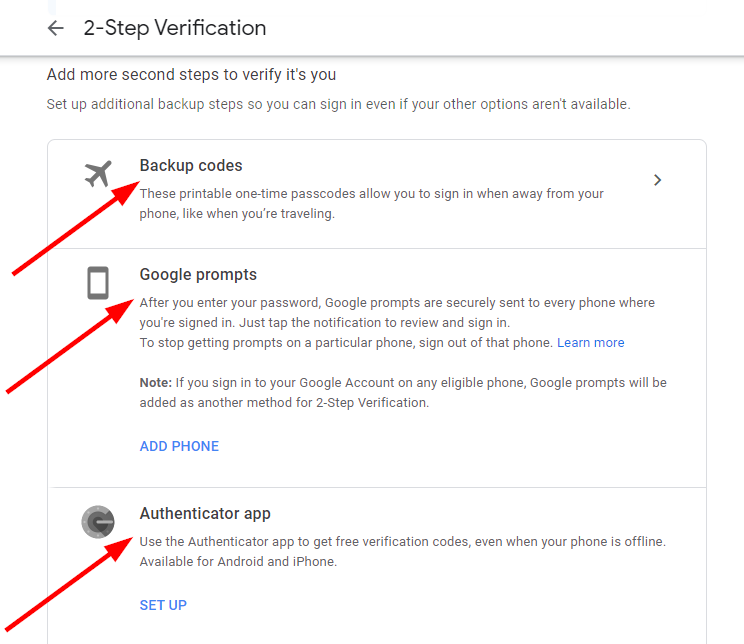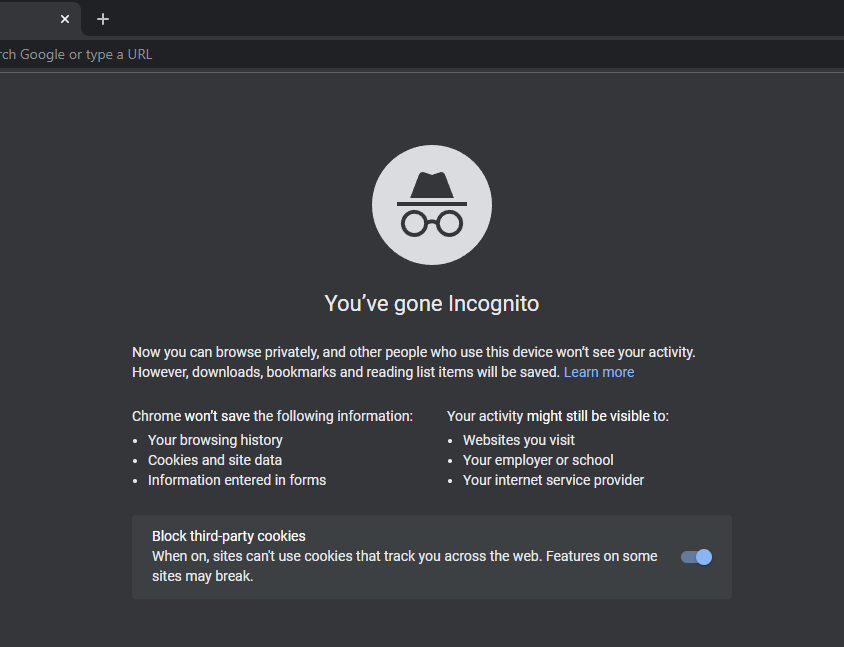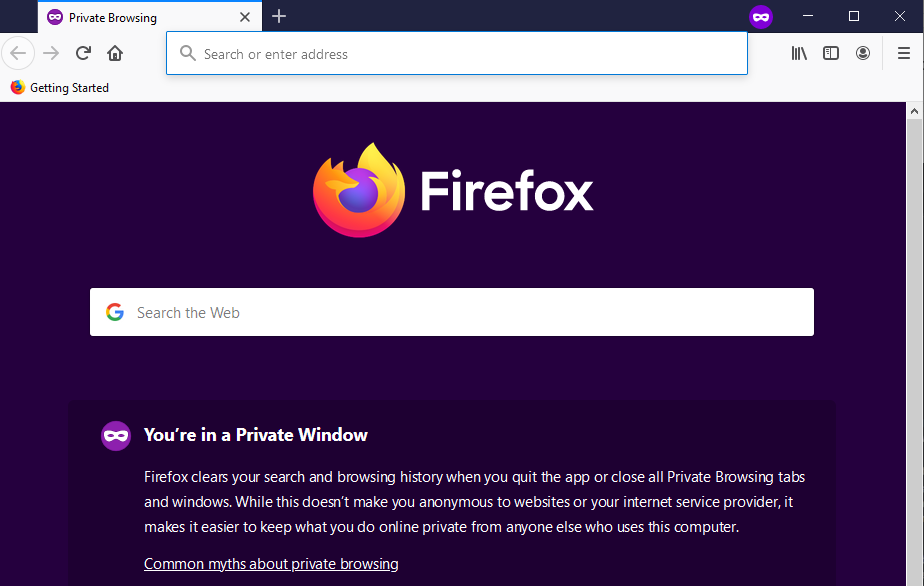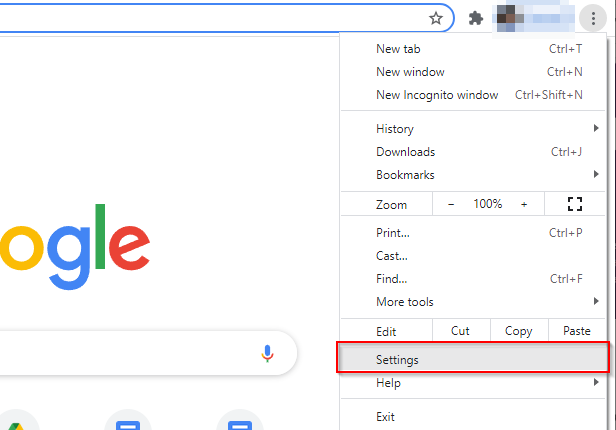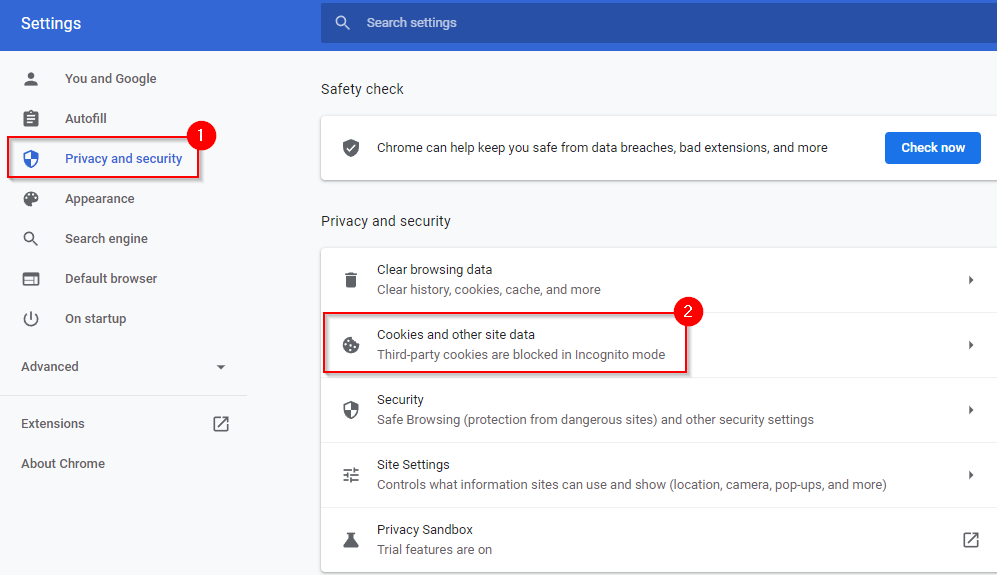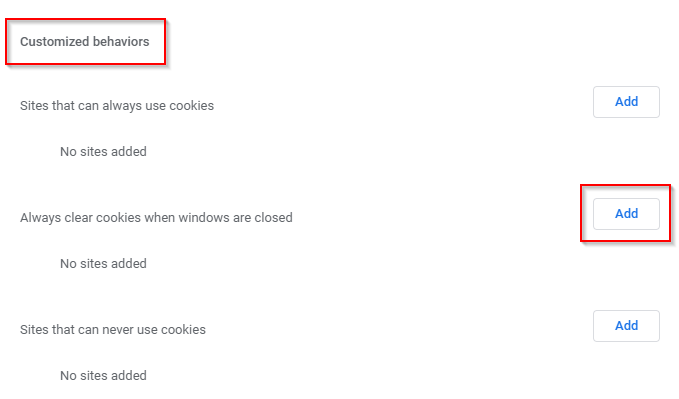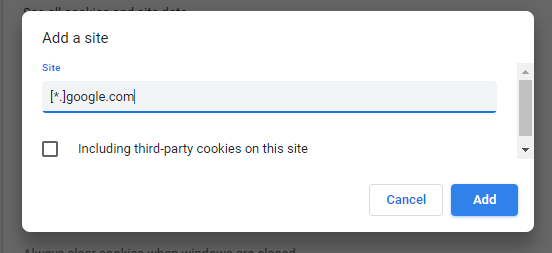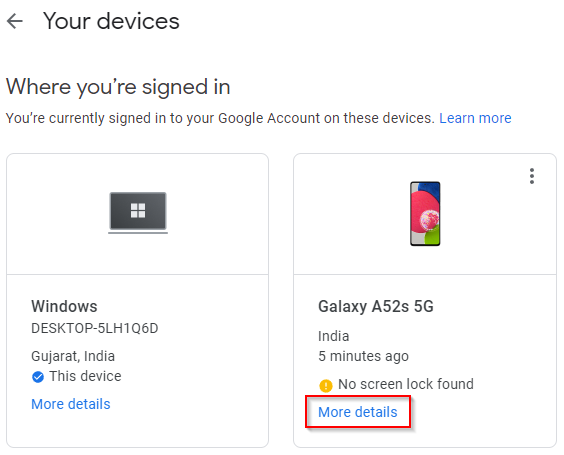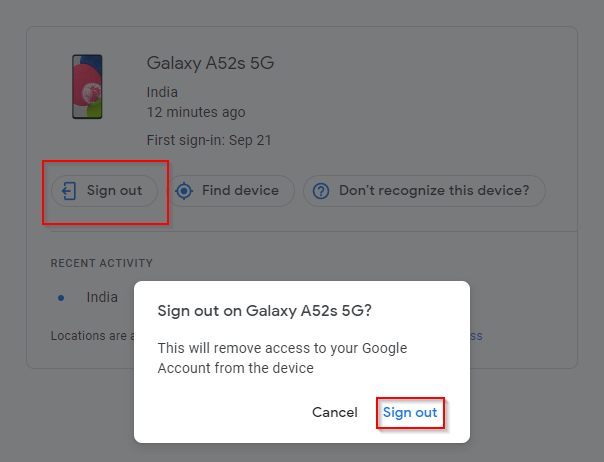Google-kontoer er en del av ditt personlige og profesjonelle liv, spesielt med enkel pålogging (SSO) som hjelper deg med å logge på nesten hvilken som helst plattform eller app med ett klikk. Noen ganger kan det hende du må gi en venn eller et familiemedlem tilgang til datamaskinen din. Når dette skjer, lurer du kanskje på hvordan du logger ut av Gmail automatisk.
Google har ikke en innebygd funksjon som lar deg logge ut av Google-kontoer automatisk. Så du må bruke en eller flere av følgende metoder for å logge ut av alle Google-kontoene dine.

Bruk totrinnsverifisering
La oss si at du har en PC på jobben der du har logget på Gmail. Du har meldt deg syk og hviler hjemme, men kollegaen din må bruke PC-en din for å få tilgang til noen dokumenter. Du innser at du ikke har logget ut av Gmail på jobb-PCen.
Det er et problem, ikke sant? Vel, det ville ikke vært hvis du hadde aktivert to-faktor autentisering (eller totrinnsverifisering) på Gmail. Ikke bare krever tofaktorautentisering manuell pålogging hver gang, men det legger også til et ekstra lag med sikkerhet til Google-kontoen din.
- Gå til Google-kontoen din .
- Velg Sikkerhet fra det øverste navigasjonspanelet.
- Rull ned og se etter 2-trinns bekreftelse .
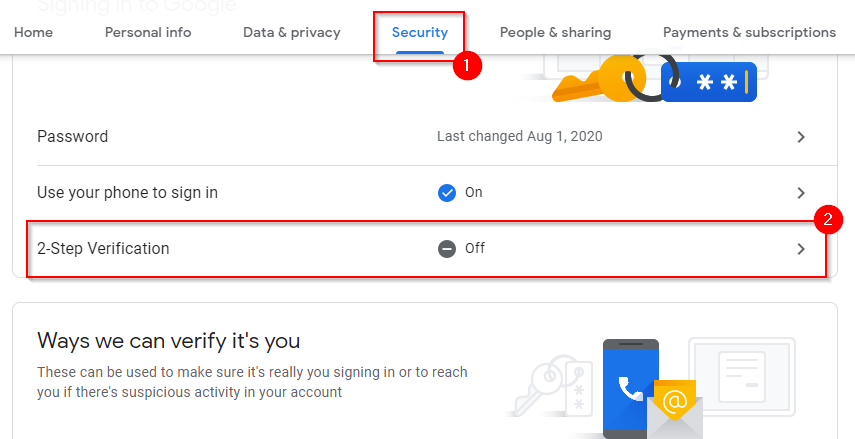
- Du vil nå se en skjerm der du kan begynne å konfigurere totrinnsverifisering. Velg KOM I GANG .
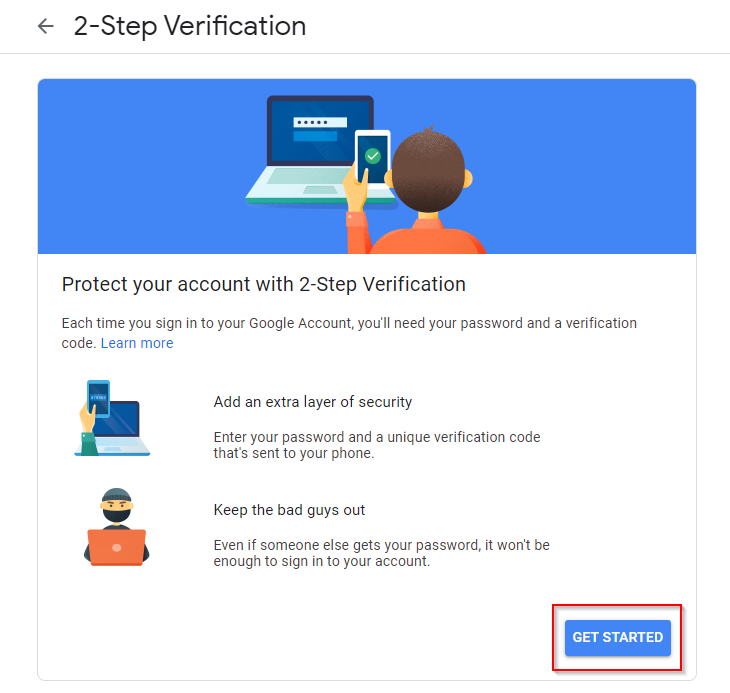
- Logg inn på Gmail, og du vil nå se en skjerm der du må angi telefonnummeret ditt for bekreftelse. Skriv inn telefonnummeret ditt, velg om du vil bekrefte med en tekstmelding eller telefonsamtale, og velg NESTE .
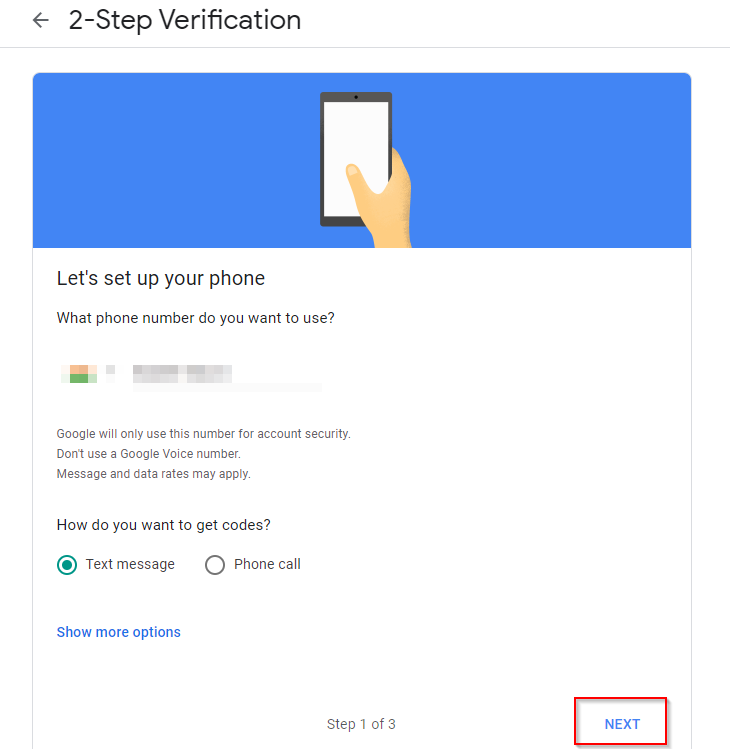
- Skriv inn koden du mottok på telefonen i neste trinn og velg NESTE . Google vil be deg om å slå på totrinnsverifisering. Velg SLÅ PÅ .
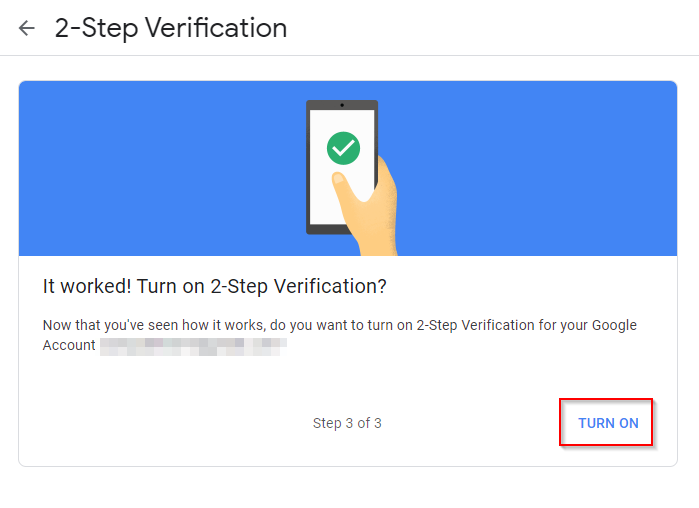
- Du har nå konfigurert totrinnsverifisering. Hvis du velger det, kan du legge til flere bekreftelsestrinn, inkludert bekreftelse ved hjelp av Google Authenticator-appen .
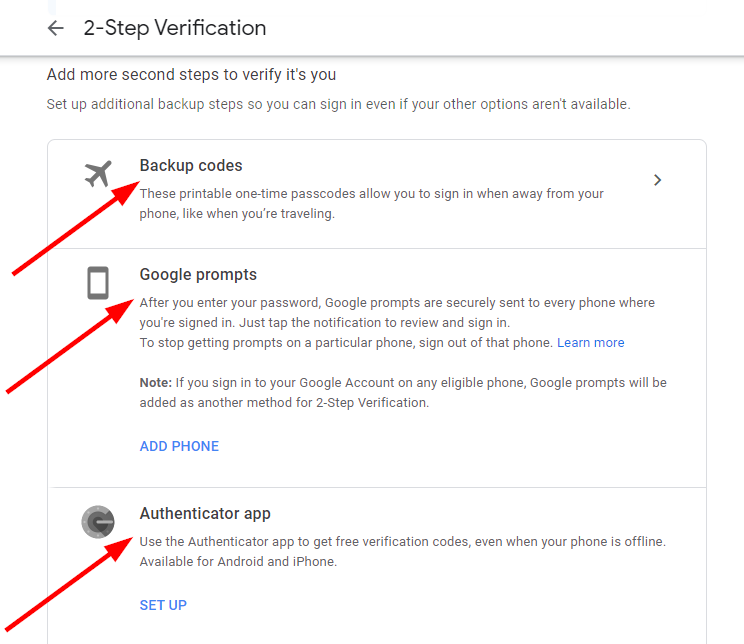
Når du har konfigurert totrinnsverifisering, blir du automatisk logget ut av Google-kontoen din hver gang du lukker fanen.
Dette legger til et ekstra trinn for deg når du vil logge på. Likevel kan du gjøre prosessen litt enklere ved å lagre brukernavnet og passordet ditt i enhetens nettleser slik at du kan bruke autofyll for å sette inn påloggingsinformasjon raskt.
Du trenger ikke å bekymre deg for at andre skal få tilgang til Google-kontoen din ved hjelp av autofyll, fordi de fortsatt trenger bekreftelseskoden fra deg for å logge på.
Bruk privat surfing
Du kan bruke privat surfing (også kalt inkognitomodus i Chrome) for å logge deg ut automatisk etter hver økt. Har du også satt opp Google Chrome-nettlesersynkronisering ? Nå er et godt tidspunkt å slå av synkroniseringen fordi dette vil synkronisere all informasjon du legger inn i nettleseren din, inkludert passord.
Når du bruker privat surfing, lagres ingen av informasjonen. Hvis du logger på en Google-konto ved hjelp av privat nettlesing, vil lukking av nettleservinduet logge deg ut automatisk, så du må logge på igjen neste gang du bruker nettleseren. Du kan til og med lage en snarvei for å starte nettleseren direkte i privat nettlesingsmodus .
Slik kan du bruke privat surfing i Chrome, Firefox og Edge:
- Chrome og Edge : Trykk Ctrl + Shift + N.
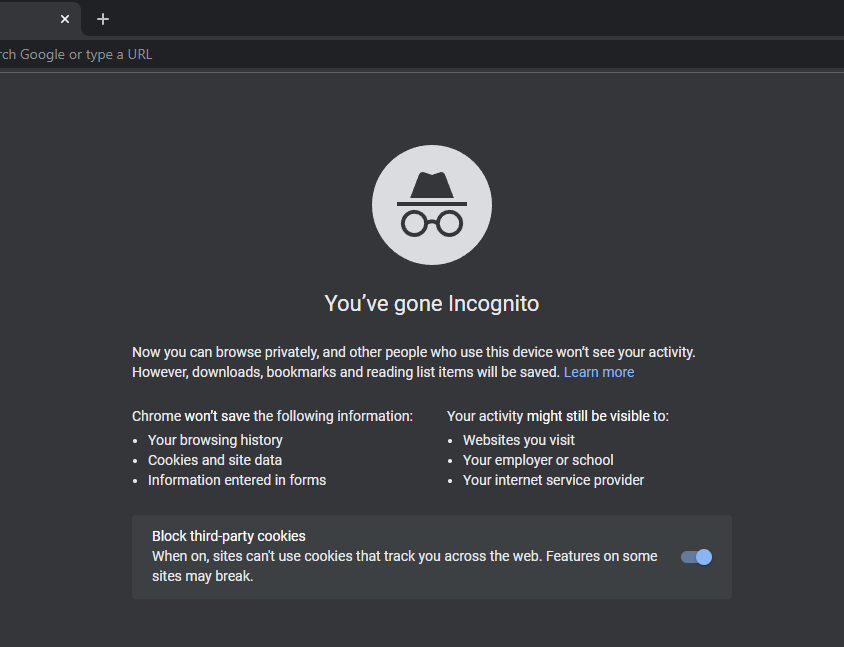
- Firefox : Trykk Ctrl + Shift + P.
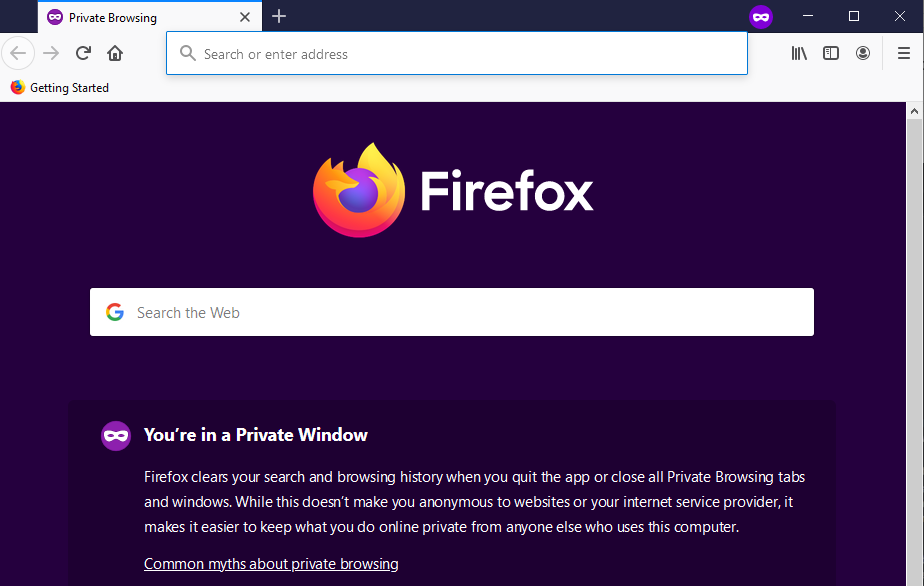
Fjern informasjonskapsler når vinduet er lukket
En annen måte å logge ut av Google-kontoer automatisk er ved å sette nettleseren din til å slette informasjonskapsler automatisk. Slik kan du endre innstillinger på Chrome for å slette informasjonskapsler automatisk:
- Velg ellipsen øverst og velg Innstillinger .
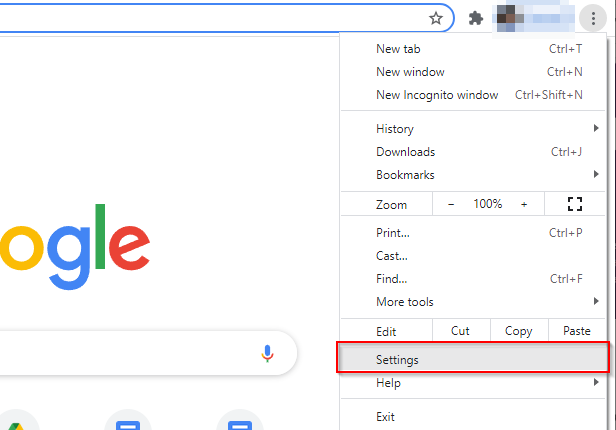
- Velg Personvern og sikkerhet fra venstre rute, og deretter Informasjonskapsler og andre nettstedsdata fra høyre rute.
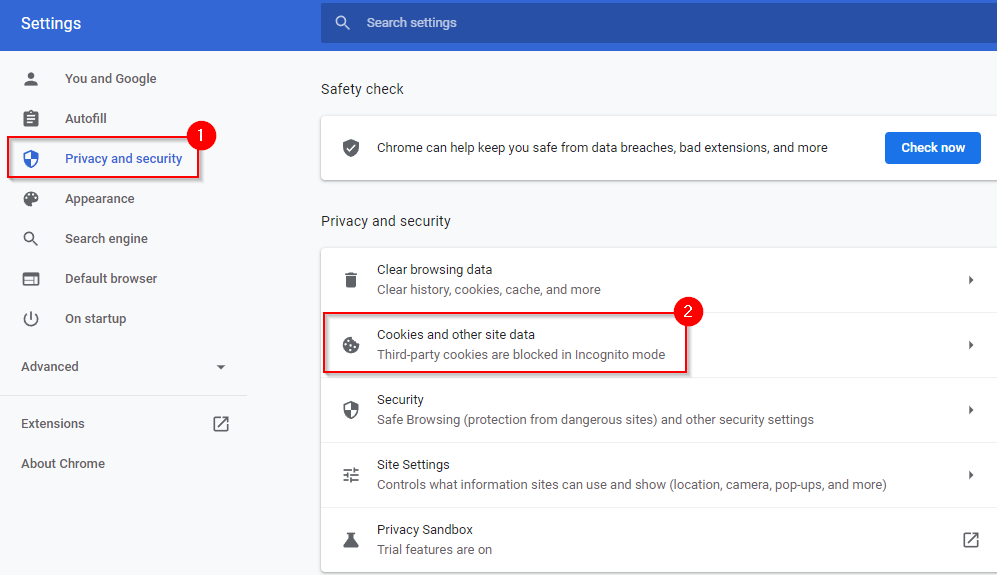
- Rull ned til delen Tilpasset atferd og velg Legg til ved siden av teksten Slett alltid informasjonskapsler når vinduer er lukket .
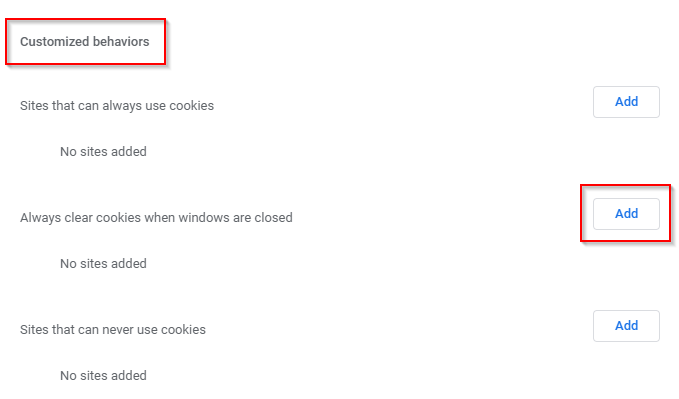
- Legg til dette som et nettsted:
[*.]google.com
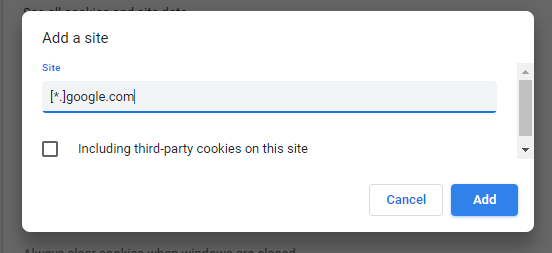
Når du er ferdig, velg Legg til . Dette vil legge til alle Google-underdomener til listen, for eksempel mail.google.com, calendar.google.com, etc.
- Du blir logget ut av alle Google-kontoer når du lukker nettleservinduet.
Fjern enhet
Hvis du er i en situasjon der du ikke har satt opp totrinnsverifisering eller automatisk sletting av informasjonskapsler, kan du fjerne enheten eksternt fra Google-kontoen din.
- Gå til siden Dine enheter på Google.
- Finn enheten du vil fjerne, og velg Flere detaljer .
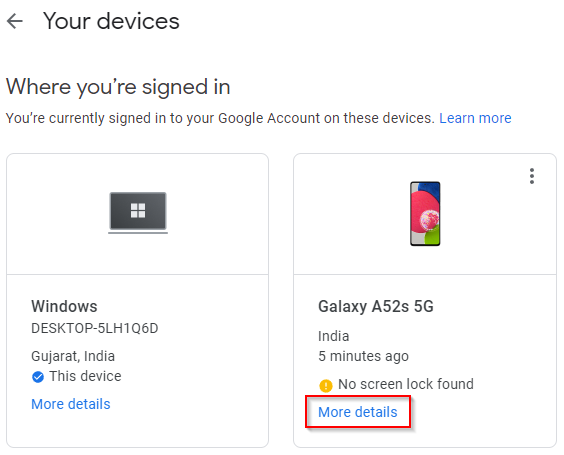
- Velg Logg av på neste skjermbilde og bekreft Logg av når du blir bedt om det.
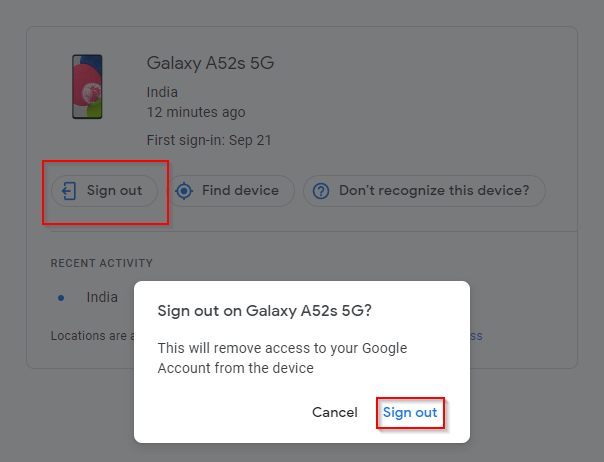
Det er det; du vil nå bli logget ut av Google-kontoen din.
Du har nå kontroll
Du kan nå kontrollere tilgangen til Google-kontoen din selv om du bruker flere enheter og til og med på enheter du ikke har fysisk tilgang til. Det er sannsynligvis best å bruke to-trinns bekreftelse siden du også legger til et ekstra lag med sikkerhet. Likevel kan du bruke de andre metodene hvis du liker å logge på raskt uten å gå gjennom bekreftelsestrinnene.